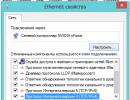Sysprep perkelia Windows 7 į kitą kompiuterį. Pradedant nuo „Windows Vista“, „sysprep“ yra įtrauktas į operacinę sistemą
„Windows 7“ perkėlimas į kitą aparatinę įrangą. Pertrauka nuo seno.
Kartais nutinka taip, kad seną pasenusią aparatūrą reikia pakeisti nauja. Paprastai dėl to problemų nekyla, pašalinau seną ir įdiegiau naują, išskyrus pakeitimą. Su ja viskas klostosi ne taip paprastai. Jei paprasčiausiai pakeisime plokštę, tada įkeliant kur nors mirgančių vėliavėlių srityje pamatysime visų „mėgstamiausią“ mėlyną ekraną (BSOD) su STOP 0x0000007B klaida.
Kaip jau žinome, yra mikroschemų rinkinių ir valdiklių, kurie įdiegia savo tvarkykles, pakeitus tvarkykles operacinėje sistemoje lieka senos, tačiau keičiasi mikroschemų rinkinys ir valdikliai, todėl paleistis tampa neįmanoma. Paprastai problema atsiranda dėl ATA / SATA magistralės valdiklio pakeitimo; „Windows“ negali savarankiškai pakeisti valdiklio tvarkyklės įkrovos metu ir praranda standųjį diską; paleistis tampa neįmanoma.
Noriu iš karto rezervuoti, problema neiškyla 100% atvejų. Keičiant viename, yra didelė tikimybė, kad sistema bus paleista be mėlyno ekrano (BSOD) su STOP 0x0000007B klaida.
Tiesą sakant, čia teorija baigiasi ir kyla amžinas klausimas: „Ką daryti? Nedvejodamas pasakysiu, kad yra du šios problemos sprendimo variantai, paprastas ir sudėtingesnis (net nesvarstome galimybės iš naujo įdiegti OS).
1 variantas.
Prieš perkeldami HDD su įdiegta Windows 7 į naują aparatinę įrangą, turite naudoti standartinę programą sysprep.
Spustelėkite „Pradėti“, paieškos juostoje (ji yra pačiame apačioje) įveskite CMD, rastose programose (dažniausiai pačioje pirmojoje), užveskite žymeklį ir dešiniuoju pelės mygtuku spustelėkite ir paleiskite kaip administratorius, patvirtinkite paleidimą. Mes renkame: C:\ Windows\ sistema32\ sysprep\ sysprep. exe ir paspauskite Įeikite(galite tiesiog eiti į failą šiuo adresu ir paleisti jį dukart spustelėdami kairįjį pelės mygtuką).
Prasideda Sistemos paruošimo programa 3.14 Pašalinus įrenginių tvarkykles, „Windows“ grąžinama į pirmą prisijungimo būseną, iki to laiko, kai operacinė sistema nebuvo susieta su aparatine įranga.
Baigę programą, pakeičiame pagrindinę plokštę ir kitą techninę įrangą, paleidžiame kompiuterį. Prasideda paskutiniame Windows OS diegimo etape vykstantis procesas. Turite įvesti vartotojo vardą (jis neturėtų būti toks pat kaip ankstesnis, nes ta paskyra sistemoje jau yra) ir kompiuterio pavadinimą bei užbaigti diegimą. Perkrauname kompiuterį (arba išeiname nutraukdami seansą) ir prisijungiame naudodami savo paskyrą (ir nauja, ir senoji atsiras sveikinimo ekrane). Prisijungę ištrinkite sukurtą paskyrą ir jos profilį. Dabar belieka įdiegti naujas tvarkykles ir perkėlimas baigtas.
Tačiau šis metodas turi trūkumą: nepavyksta suaktyvinti „Windows“ ir daugumos programinės įrangos, todėl turėsite viską suaktyvinti iš naujo
Ši parinktis yra labai paprasta ir buvo laikoma suspausta. Paklauskite, kodėl suspaustu būdu? Tai paprasta, mes neieškome lengvų būdų! Man dažniausiai būna taip: pirmiausia pakeičiau aparatūrą, tada suprantu, kad OS nenori paleisti (todėl 1 variantas aprašytas teoriniu požiūriu, remiantis Windows žinių baze) ir paieška. kad prasidėtų sprendimas (neatstatyti aparatūros atgal). Tokiems žmonėms kaip aš yra antras variantas, pažvelkime į jį išsamiau.
Sveiki, administratore, neseniai nusipirkau naują kompiuterį su keturių branduolių procesoriumi ir dviejų koncertų vaizdo plokšte ir dabar noriu perkelti Windows 7 kartu su kietuoju disku iš seno kompiuterio į naują. Vienintelis dalykas, kuris mane klaidina, yra tai, kad senuose ir naujuose kompiuteriuose yra skirtingos pagrindinės plokštės ir skirtingi procesoriai, o mano „Windows 7“ yra du vartotojai, tai yra, dvi paskyros - mano ir mano jaunesniojo brolio. Abu su broliu turime daug įdiegtų programų, norėčiau perkelti Windows 7 į kitą kompiuterį kartu su esamomis paskyromis, įdiegtomis programomis ir asmeniniais failais.
Perskaičiau jūsų straipsnį ir dabar galvoju naudoti šį metodą „Windows 7“, nes „sysprep“ programa yra ir „Windows 7“, ir „Windows 8“. Manau, viskas susitvarkys, bet nerimauju, ar „Windows“ ir įdiegta programinė įranga bus perkeltas, juk pagrindinės plokštės skirtingos!
Ir kitas klausimas – o jeigu man reikia visiškai perkelti Windows 7 į kitą kompiuterį su kitu kietuoju disku. Kaip elgtis tokiu atveju?
Kaip perkelti Windows 7 į kitą kompiuterį
Sveiki, draugai! Tai padaryti labai paprasta ir tai nepriklauso nuo to, kiek paskyrų turite sistemoje. Perkėlimui naudosime sistemoje „Windows 7“ įmontuotą „sysprep“ programą, skirtą specialiai paruošti pritaikytą „Windows“ vaizdą kartu su įdiegtomis programomis, kad būtų galima perkelti į kitą kompiuterį (geriausia panašios architektūros). Tiems, kurie nori visiškai perkelti pritaikytą operacinę sistemą į kitą kompiuterį, šiame straipsnyje taip pat yra informacijos.
- Pastaba : Jei jus domina straipsnis, apsilankykite specialioje skiltyje, kur iš vieno standžiojo disko į kitą.
- Jei turite nešiojamąjį kompiuterį, galbūt straipsniai jums bus naudingi.
Pavyzdžiui, perkelkime Windows 7 iš mano seno darbo kompiuterio į naują su keturių branduolių procesoriumi. Mano seni ir nauji kompiuteriai taip pat turi skirtingas pagrindines plokštes ir skirtingus procesorius. Ar Windows bus perkeltas? Tikėkimės, kad daugeliu atvejų šis metodas pasiteisins net jei kompiuteryje, į kurį norime perkelti Windows 7, įdiegta visiškai kita aparatinė įranga.
Mano „Windows 7“ taip pat turi dvi paskyras „Alex“ (administratorius) ir „Andrey“ (paprasta paskyra) ir jos abi turėtų sėkmingai veikti perkėlus sistemą į kitą kompiuterį. Beveik visos įdiegtos programos bus paleistos ir veiks. Pastaba: prieš pradedant „Windows 7“ perkėlimą, rekomenduoju paleisti saugiai, kad, jei kas nors nutiktų, galėtumėte atkurti šį vaizdą.
Taip pat, jei turite įdiegę DAEMON Tools, Alcohol 120% arba UltraISO, rekomenduoju juos pašalinti; būtų gera idėja pašalinti ir antivirusinę, nes jei tai nebus padaryta, pasirodys klaida „Windows negalėjo užbaigti sistemos sąrankos “ gali atsirasti perkėlimo metu. Norėdami tęsti sąranką, paleiskite kompiuterį iš naujo." Kai kuriais atvejais verta iš naujo paleisti kompiuterį (kartais kelis kartus) ir klaida išnyks.

Taigi, paleiskite komandų eilutę kaip administratorius ir įveskite komandą slmgr / dlv,

Atsiranda langas, kuriame matome likusį „Windows“ perkėlimo į kitus kompiuterius kiekį.

Sistemos paruošimo programos langas.

Mes nustatome viską kaip ekrano kopijoje ir spustelėkite Gerai.

1. Sistemos perkėlimas į OOBE režimą – operacinės sistemos perdavimo režimas aktyvuojamas kitą kartą paleidus sistemą.
2. Paruošimas naudojimui – visi duomenys, kurių nereikėtų kopijuoti kartu su atvaizdu (saugos identifikatoriai (SID), aktyvinimo informacija ir kt.), bus pašalinti iš sistemos, tačiau įdiegtos programos turėtų būti perkeltos be didelių sunkumų.
„Windows 7“ kelias minutes ruošiasi būti perkeltas į kitą kompiuterį, tada kompiuteris išsijungia.

Pastaba: tada galėsite sėkmingai įdiegti šį septynių platinimo rinkinį kituose kompiuteriuose, vienintelis dalykas, kurį turėsite padaryti po įdiegimo, tai įvesti sistemos licencijos raktą, arba „Windows“ veiks tik 30 dienų ir paprašys suaktyvinti (viskas sąžininga) .
Išimame kietąjį diską iš senojo kompiuterio ir prijungiame jį prie naujo kompiuterio. Įjunkite kompiuterį. „Windows 7“ operacinė sistema atnaujina registro konfigūracijos nustatymus,

Pradeda paslaugas

Kartais šiame „Windows 7“ etape perkelkite klaidą „ „Windows“ nepavyko užbaigti sistemos sąrankos. Norėdami tęsti sąranką, iš naujo paleiskite kompiuterį„Kai kuriais atvejais verta iš naujo paleisti kompiuterį (kartais kelis kartus) ir klaida išnyks. Kartais ši klaida atsiranda dėl įdiegtos antivirusinės ar programų DAEMON Tools, Alcohol 120%, UltraISO, rekomenduoju jas pašalinti prieš perkeliant sistemą.

atliekamas surišimas su nauja įranga, sumontuojami įrenginiai,

taikomi sistemos konfigūracijos nustatymai

Kompiuteris ruošiamas pirmam naudojimui. Perkraukite.
Sveiki, mieli skaitytojai, čia yra Trishkin Denis.
Laikui bėgant bet kokia aparatinė įranga pasensta morališkai ir fiziškai. Laimei, kompiuteriai suprojektuoti taip, kad jų dalis būtų galima keisti. Po pačios procedūros dažniausiai problemų nekyla. Bet ką daryti, jei norite visiškai atnaujinti aparatinę įrangą, palikdami tik standųjį diską? Laimei, „Microsoft“ kūrėjai numatė šią situaciją ir įgyvendino „Windows 7“ perkėlimą į kitą kompiuterį. Galų gale, jei tiesiog pertvarkote standųjį diską, daugeliu atvejų jį įjungus pasirodys mėlynas mirties ekranas, nes sistema tiesiog neras tinkamų tvarkyklių, jungiančių pagrindinę plokštę su HDD, todėl visi kiti.
Iš karto reikia pasakyti, kad problema iškyla ne visada. Jei seną standųjį diską įdiegsite poroje su pagrindine plokšte, kurios prekės ženklas yra toks pat kaip ir ankstesnės, didelė tikimybė, kad jums nereikės nieko daryti. Vienintelis dalykas yra atsisiųsti ir įdiegti naujinimus. Tai padės operacinei sistemai savarankiškai prijungti visus prijungtus komponentus programinės įrangos lygiu.
Kaip įprasta, tai galima padaryti keliais būdais:
įmontuota „Sysprep“ programa;
įrankis iš Acronis.
Perkėlimas su sysprep( )
Pirmasis metodas apima specialios Sysprep programos naudojimą prieš perkeliant standųjį diską su įdiegta operacine sistema į naują įrangą.
Norėdami tai padaryti, turite atlikti veiksmų grandinę:
Programa pašalina valdiklius ir didžiąją dalį su „Windows“ susijusios informacijos. Todėl atnaujinimai neperkeliami. Tai geriausia, nes tokiu būdu OS galės rasti viską, ko jai trūksta, įskaitant trūkstamas tvarkykles.

Vėliau bus ruošiamasi klonuoti vaizdą, kad jį būtų galima panaudoti įdiegiant naujoje aplinkoje. Tada darbas bus baigtas.
Tada pakeičiami būtini aparatūros elementai. Arba HDD yra įdiegtas naujame sistemos bloke.
Po to atliekami dar keli paprasti judesiai:

Nors šiuo būdu perkeliamos įdiegtos programos, vis dėlto aktyvinimas pašalinamas iš visų jų. Vienintelis dalykas, kuris yra visiškai atliktas, yra profilio perkėlimas. Čia problemų nebus.
Perkėlimas naudojant Acronis( )
Norėdami perkelti duomenis naudodami „Acronis“, mums reikia šio kūrėjo „True Image“ įrankio ir disko. Be to, jums reikia išimamos USB atmintinės, kurioje bus įdėtas operacinės sistemos vaizdas (tai turi būti nešiojamasis kietasis diskas). Ir norint sėkmingai paleisti, turite iš anksto įdiegti programą, kad išsaugotumėte tvarkykles išorinėje laikmenoje. Mūsų yra DriverMax.
Nuo pat pradžių mes darome visų veikiančių tvarkyklių kopijas naudodami aukščiau pateiktą programą.
Svarbu! Perkeliant pradinio skaidinio dydis neturi viršyti galutinio. Tai reiškia, kad C:\ diskas pirmame kompiuteryje turi būti tokio pat arba mažesnio dydžio nei antrame.
Taigi ką turėtum daryti? Šis metodas reikalauja daugiau judėjimo. Bet aš tiesiog negalėjau jums apie tai nepapasakoti:

Antroji šios procedūros dalis – atkurti vaizdą kitame kompiuteryje. Norėdami tai padaryti, taip pat turite atlikti keletą judesių:

Tokiu būdu nukopijuojama viskas, kas buvo ankstesniame kompiuteryje. Kartais OS nenori perduoti licencijos. Būk atsargus.
Na, aišku, kad tokios priemonės gali supaprastinti naujos įrangos, kuri atitiktų vartotojo poreikius, nustatymo procedūrą.
Nepaisant tokios funkcijos buvimo, vis tiek rekomenduoju įdiegti švarią operacinę sistemą. Tai ne tik leis teisingai sukonfigūruoti įrangą, bet ir pašalins visas problemas, su kuriomis buvo susidurta ankstesnėje versijoje.
Tikiuosi, kad šiame straipsnyje radote naudingos informacijos. Prenumeruokite ir papasakokite draugams apie mano tinklaraštį.
Keisdami ar įsigydami naują kompiuterį ar nešiojamąjį kompiuterį, keisdami pagrindinę plokštę kompiuteryje turėsite arba įdiegti sistemą nuo nulio, arba naudoti visų duomenų ir įdiegtų programų perkėlimo būdą naudodami įrankį. Sysprep. Tai integruota „Microsoft“ programa, padedanti vartotojui paruošti jūsų sistemą perkėlimui į naują aparatinę įrangą nepertvarkant operacinės sistemos.
Paleidžiant sysprep Jūsų operacinė sistema išvalo visą informaciją apie įdiegtą , o unikali informacija apie įdiegtą OS taip pat nustatoma iš naujo. Pagrindinis dalykas, kuris domina vartotojus šiuo metodu, yra tai, kad visi duomenys ir įdiegtos programos išliks nepaliesti. Tai reiškia, kad jums nereikia kurti atsarginės kopijos ir iš naujo įdiegti visos programinės įrangos kompiuteryje. „Microsoft“ įspėja, kad be informacijos apie tvarkykles ir įrenginius bus prarasta informacija apie „Windows“ aktyvavimą, todėl turėsite suaktyvinti licencijuotą „Winodos 7“ telefonu arba internetu (išskyrus OEM versiją). OEM versija susieja aktyvavimą su aparatine įranga, todėl tai galima padaryti tik telefonu.
Pradedame ruošti savo OS perkėlimui.
Norėdami tai padaryti, paleiskite (jau įdiegtą) priemonę sysprep kompiuteryje naudodami komandą (komandų eilutėje kaip administratorius įveskite eilutę (Pradėti - Vykdyti - cmd)):
%windir%\system32\sysprep\sysprep
Turėtų būti atidarytas paslaugų nustatymų langas su šiais elementais ir nustatymais:
Taške Sistemos valymo veiksmas pasirinkti Eikite į sistemos pasveikinimo langą (OOBE) ir uždėkite varnelę Paruošimas naudojant.
Parametre išjungti pasirinkite elementą Išjungti. Taip pat galite pasirinkti iš naujo paleisti sistemą, jei norite pašalinti šios sistemos vaizdą paleisdami iš DVD arba „flash drive“.
Neįkraukite po Sysprep procedūros tame pačiame kompiuteryje, nes prieš perkeldami į naują kompiuterį turėsite atlikti šią procedūrą dar kartą.
Spustelėkite Gerai ir palaukite, kol sistema bus atkurta į pradinę formą. Kai procesas bus baigtas, kompiuteris išsijungs. Dabar galite pakeisti pagrindinę plokštę savo kompiuteryje arba perkelti ją į naują kompiuterį.
Kai paleidžiama „Windows 7“ operacinė sistema, ji įdiegs ir aptiks įrenginius.

Sistema gali paleisti iš naujo (tai normalu), o diegimo pabaigoje turėsite pasirinkti kalbą ir sukonfigūruoti regioninius nustatymus.

Žingsnis po žingsnio įveskite datą, standartinius nustatymus, automatinio sistemos atnaujinimo režimą ir kt.
Diegimo pabaigoje prisijunkite kaip naudotojas Testas, užbaikite seansą ir galėsite prisijungti naudodami paskyrą, su kuria visada dirbote. Belieka įdiegti naujas tvarkykles ir normaliai dirbti kompiuteryje.

„Windows 7“ perkėlimas su įdiegtomis programomis nėra tokia sudėtinga procedūra, kuri atliekama naudojant „Sysprep“ įrankį daug greičiau nei visiškai įdiegiant nuo nulio. Tačiau šis metodas taip pat turi tam tikrų niuansų. „Microsoft“ negarantuoja 100% šio metodo veikimo, kai perduodami, pavyzdžiui, skirtingi mikroschemų rinkiniai, pavyzdžiui, iš „Intel“ į AMD ar atvirkščiai. Tačiau praktikoje buvo atvejų, kai sistema pakilo ir veikė be gedimų. Jei perkeliate naudodami panašius modelius ir mikroschemų rinkinius, greičiausiai neturėtų kilti problemų ar konfliktų.
Norint naudoti operacinę sistemą, reikia vietos, kurioje bus saugomi darbo failai. Taigi galite pradėti ir nuo standžiojo disko, ir iš „flash drive“, iš disko. Ką daryti, kai reikia perkelti Windows su visais reikalingais failais į kitą laikmeną neprarandant funkcionalumo? Tokiu atveju apsvarstysime galimybę perkelti sistemą į antrą standųjį diską.
Su kuo atliekamas pervedimas?
Žinoma, jūs negalėsite tiesiog perkelti sistemos, nes kopijavimas / įklijavimas čia tiesiog neveiks. Norėdami atlikti šią operaciją, jums reikės specialios programinės įrangos, kuri bus paleista iš DOS, t.y., visiškai nepaleidžiant pačios sistemos - veikia tik prieš įkrovą. Taip, su DOS komandomis galite naudoti didelį algoritmų sąrašą, tačiau daug geriau atkreipti dėmesį į programas su jau paruoštais sprendimais.
Tai „Acronis“, „Seagate DiscWizard“, „Samsung Data Migration“ ir kt. Kiekvienas iš jų yra savaip paprastas, turi skirtingą kainą arba netgi gali būti bendrinamas. Mes atkreipėme dėmesį į „Acronis“ programą – „Acronis Disk Director“, kurią kartu su licencijos raktais galima atsisiųsti iš torrentų. Geriausia „Windows“ perkėlimo versija yra „11 Home“ ir naujesnė versija.
Atsisiuntę programą įdiekite ją ir prijunkite antrą standųjį diską prie kompiuterio. Žinoma, kompiuteris turi būti išjungtas, o po perkrovimo paleidžiame programą. Su disku nieko daugiau daryti nereikia. Tada viskas daroma tiesiogiai „Acronis Disk Director 11 Home“.
Žingsnis po žingsnio instrukcijos, kaip perkelti Windows 7, 8, 8.1, 10
Instrukcijos tinka visoms Windows versijoms, kurios palaiko Acronis Disk Director programą, t.y. pradedant Windows 7. Visi veiksmai atliekami vienodai, nėra skirtumų. Pradėkime perkelti sistemą į kitą standųjį diską:
- Tarkime, kad yra du diskai. Pirmasis yra pagrindinis, antrasis yra papildomas, į kurį reikia perkelti sistemą. Programos lange turime Disk 2 ir Disk 1;
- Kaip parodyta ekrano kopijoje, turite dešiniuoju pelės mygtuku spustelėti pagrindinį diską ir pasirinkti „Klonuoti bazinį diską“;
- Kitame lange, kuris pasirodo spustelėjus mygtuką "Klonas...", jūsų bus paprašyta pasirinkti, į kurį diską norite perkelti „Windows“. Mūsų atveju mes perkeliame į 1 diską, pasirenkame jį ir spustelėkite "Toliau";

- Nepamirškite to paspaudę "Toliau", turėsite pažymėti varnelę arba pažymėti priešais prekę "Vienas prieš vieną" lauke "Klonavimo metodas" ir tada paspauskite "Užbaigta";

- Kai programa priims šią užduotį, viršuje bus rodomas žymės langelis su galimybe taikyti laukiančias operacijas. Turite jį spustelėti kairiuoju pelės mygtuku, tada spustelėkite "Tęsti";

- Neišsigąskite, jūsų bus paprašyta dar kartą patvirtinti, ką norite padaryti. Spustelėkite "GERAI";

- Kai prasideda perkrovimas, programa automatiškai paleidžiama DOS režimu ir klonuojasi iš vieno disko į kitą. Tai gali užtrukti ilgai, tačiau bet kuriuo atveju turėtumėte turėti savo kompiuterį.


- Kai visa operacija bus baigta, programa bus paleista iš naujo ir vėl galėsite paleisti programą. Dabar pamatysite, kad sistema perkelta teisingai:

- Norėdami įsitikinti, kad viskas veikia tinkamai, išjunkite kompiuterį, atjunkite seną standųjį diską ir vėl paleiskite kompiuterį – viskas turėtų veikti kaip anksčiau. Rekomenduojame suformatuoti seną standųjį diską ir naudoti jį kaip papildomą diską.
- Nepaskirstytą sritį, kurią programa paliko klonavimo metu, galite pažymėti kaip norite – tai padaryti perskaitykite